За любителите на филмите модерната технология предоставя широка възможност за удобно гледане на любимите си филми. Да, можете да използвате компютърен монитор за тази цел. Ако обаче имате модерен широкоекранен LCD LCD или плазмен телевизор, тогава изкушението да го превърнете в допълнителен монитор ще бъде голямо. Освен това тази задача е напълно изпълнима.
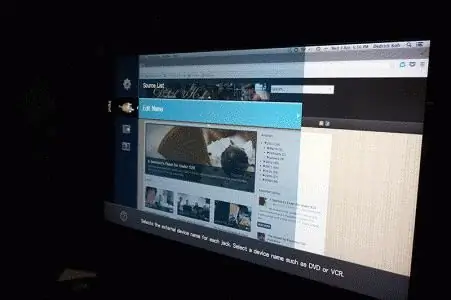
Монитор и телевизор: плюсове и възможности
Компютърът и телевизорът са свързани с кабел, специално проектиран за това. Това ще позволи не само да получите повече удоволствие от забавлението (филми, игри, интернет), но и да работите. Екранът на телевизионния приемник ще се превърне в спасител за собствениците на компактни електронни устройства: таблети, нетбуци. Две високотехнологични устройства, свързани заедно, ще позволят например гледане на филми с HD или Blu-Ray качество, снимки, слайдове и сърфиране в интернет. Въпреки това, по време на свързването може да възникнат технически неизправности. Един от най-често срещаните и чести проблеми е липса на звук на телевизор, свързан чрез HDMI кабел. Помислете за варианти за справяне сзадача.

Съединители и кабел
Преди да се свържете, двете устройства трябва да бъдат изключени и изключени от захранване. Това се прави от съображения за безопасност. Компютърът и телевизорът имат почти идентични жакове за HDMI кабел и се намират на гърба на всяко устройство. За компютър кабелът се вкарва директно във видеокартата, има и други опции. Например, той може да бъде свързан директно към дънната платка, а конекторът се намира до USB портовете. Кабелът може да бъде с различна дължина. И двата края имат едни и същи съединители. Когато купувате, можете да изберете не много скъпо, китайско производство. Ако обаче ще стартирате големи файлове и ще гледате висококачествено видео (например в 3D формат), тогава ще ви трябва по-скъп и висококачествен кабел. Подходяща HDMI версия 1.4 или по-нова. При свързване могат да възникнат някои трудности. Преди да преминем към проблема, когато няма звук на телевизора през HDMI кабела, нека разгледаме друг важен въпрос: опциите за свързване. За да сте сигурни, че можете удобно да преглеждате личната си видео библиотека на новия си LCD или плазмен телевизор, трябва да помислите къде са разположени жаковете за кабел на приемащото устройство. За телевизор, който виси на стената, се закупува кабел с щепсел, който е под ъгъл 90°. Ако няма достатъчно портове, тогава е необходим адаптер. Превключвателят ще ви помогне да свържете няколко устройства през един порт.

Коригиране на изображение
Преди да можете да регулирате звука чрез HDMI, трябва да настроите изображението на телевизионния екран. Първо, компютърът и телевизорът са свързани с DVI кабел, а след това HDMI. На екрана ще се появи съобщението "Кабелът не е свързан" или "Слаб сигнал". Допълнителни настройки са достъпни чрез дистанционното управление. На него трябва да натиснете бутона "Източник" и да определите устройството, което предава сигнала. На телевизионния екран ще се появи меню, в което трябва да изберете порта, към който е свързан компютърът. Освен това в "Настройки на изображението" на екрана се задава оптималната разделителна способност. Понякога, когато настройвате връзка между две устройства, трябва да настроите звука, идващ към телевизора чрез HDMI кабел. Трябва да се има предвид, че през него идват както видео, така и аудио сигнали. Следователно настройката може да се провали.
Настройки на звука
След като изпълните всички горни стъпки, можете да покажете изображението от вашия компютър на вашия телевизор. Въпреки това, при свързване понякога има неуспехи. Проблемът как да свържете звук през HDMI може да възникне, ако драйверите за видеокартата не са инсталирани (като правило те се инсталират от диска, който е закупен с компютъра). За да проверите, трябва да погледнете в "Диспечер на устройства" в "Контролен панел". Там трябва да изберете "Устройства за звук, игра и видео" с курсора. В списъка щракнете върху реда, който показва поддръжка за HD аудио. Когато телевизорът е свързан към компютъра, устройството ще промени състоянието на "Готов". Щракнете с десния бутон върху него и изберете „Използванепо подразбиране".

Други грешки при свързване
При настройка на изображението се задава оптималната разделителна способност, която съответства на характеристиките на вашия модел телевизор. Сега имате красива картина на екрана, но въпросът, че няма звук на телевизора през HDMI, може да не загуби своята неотложност. Как може да се реши? Щракнете върху бутона "Старт" с курсора на мишката, изберете "Контролен панел" от менюто. В настройките на компютъра отидете на "Хардуер и звук", след което щракнете върху "Звук". Ако компютърът ви го няма, тогава трябва да щракнете върху празно място с мишката. Изберете „Покажи свързани устройства“или „Прекъснати устройства“от падащото меню. В прозореца трябва да изберете името на марката на телевизора. Сега трябва да се включват и изключват ненужните устройства (тоест компютър). За последната операция ще трябва да щракнете с десния бутон върху бутона с надпис Re altek и да изберете "Изключено" в менюто, което се показва. Нека направим същото с Dynamics. Ако няма звук на телевизора през HDMI, просто следвайте всички стъпки, описани по-горе и след това, разбира се, можете да се насладите на гледането на видеото изцяло.






